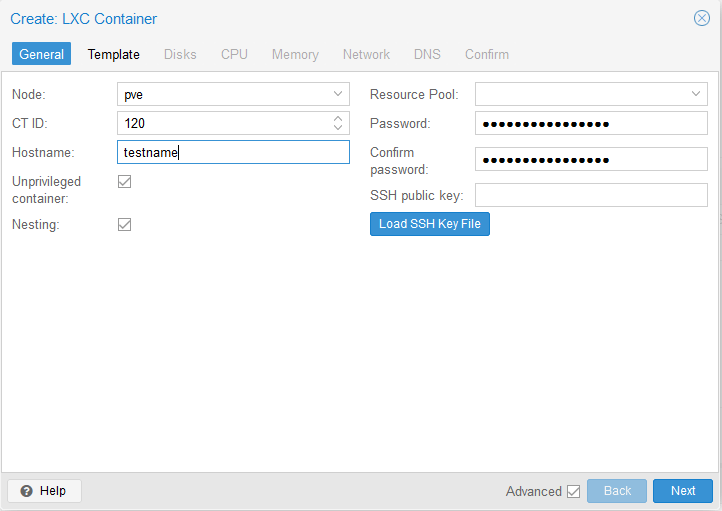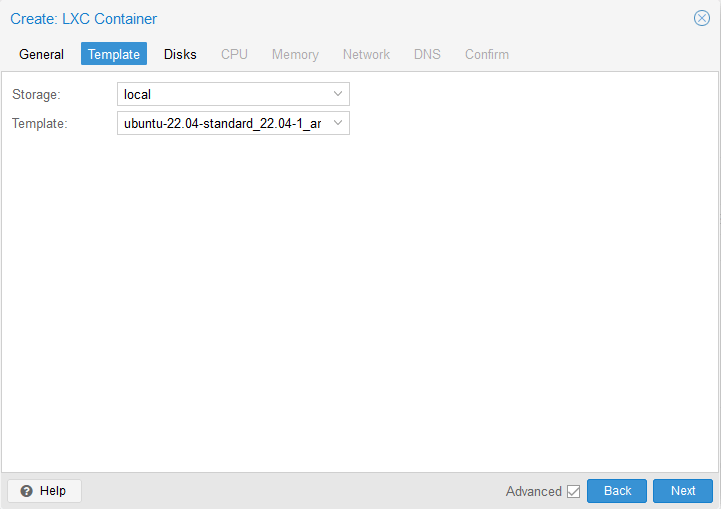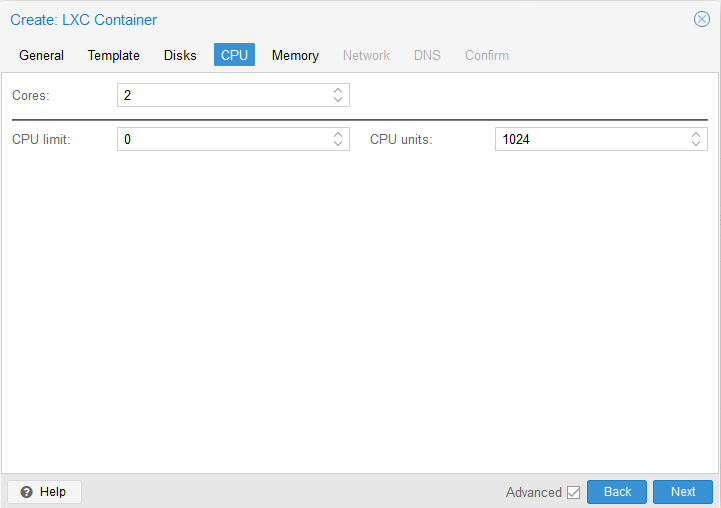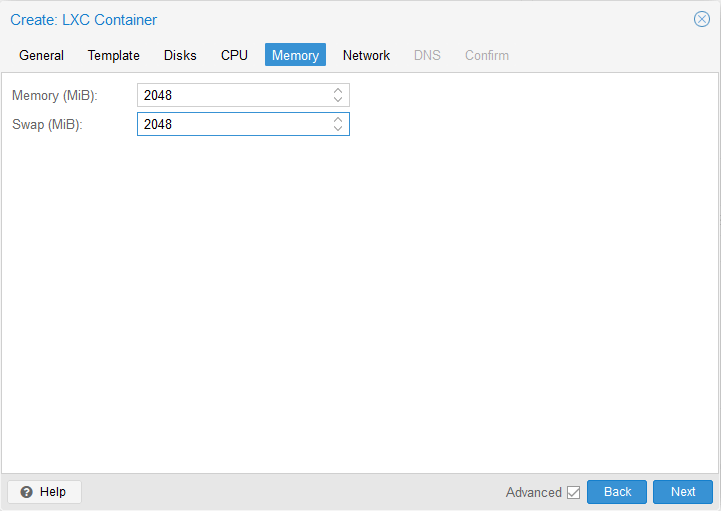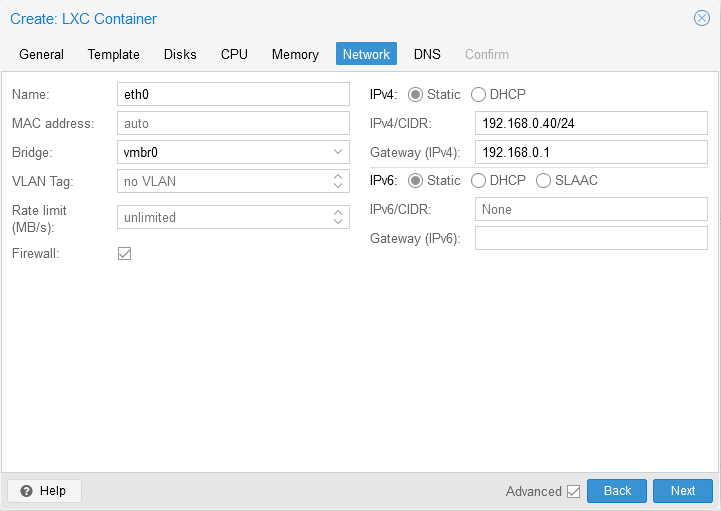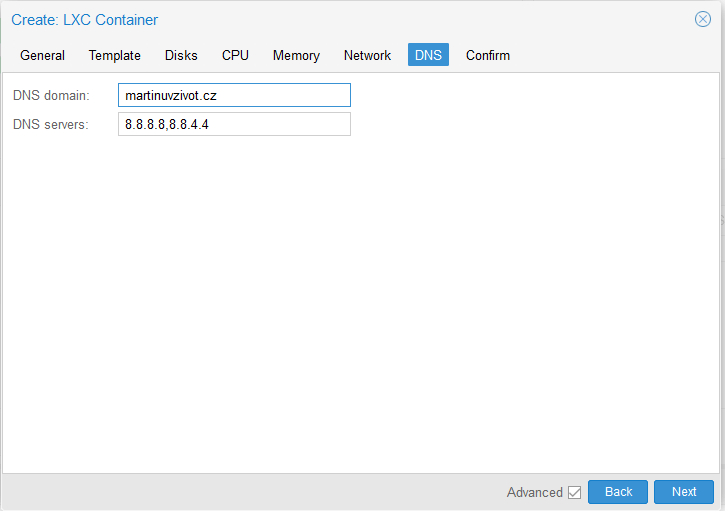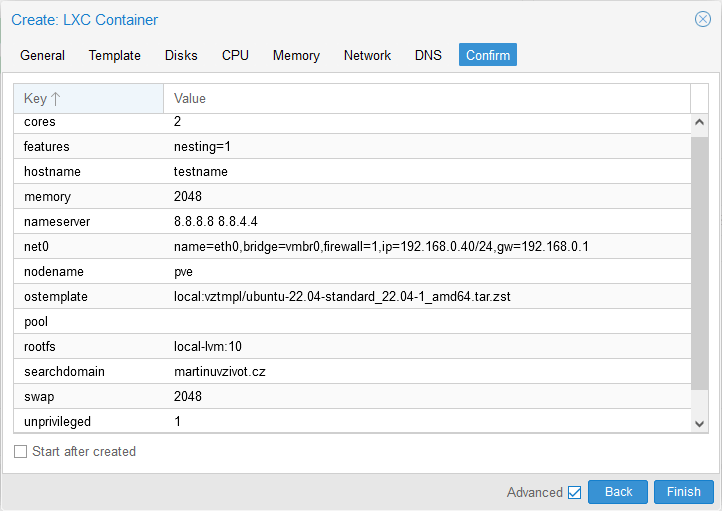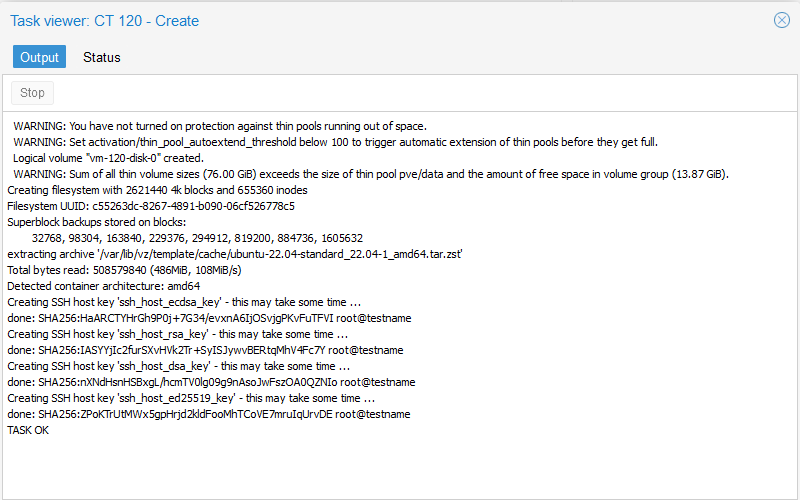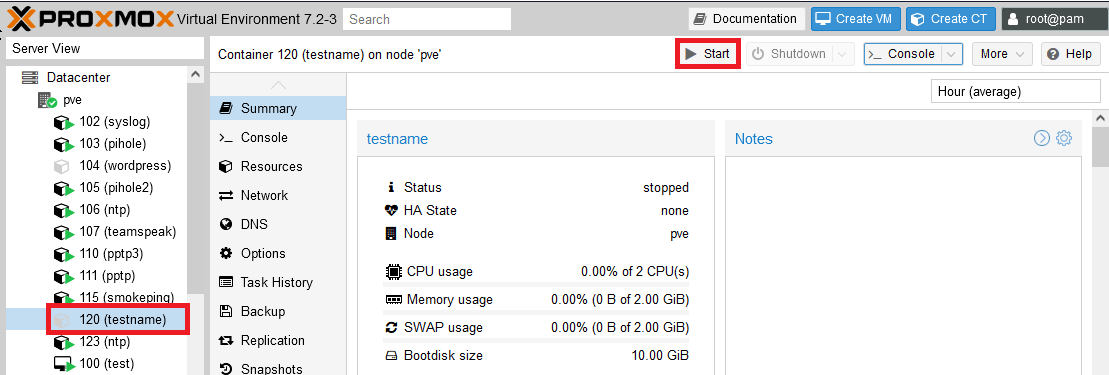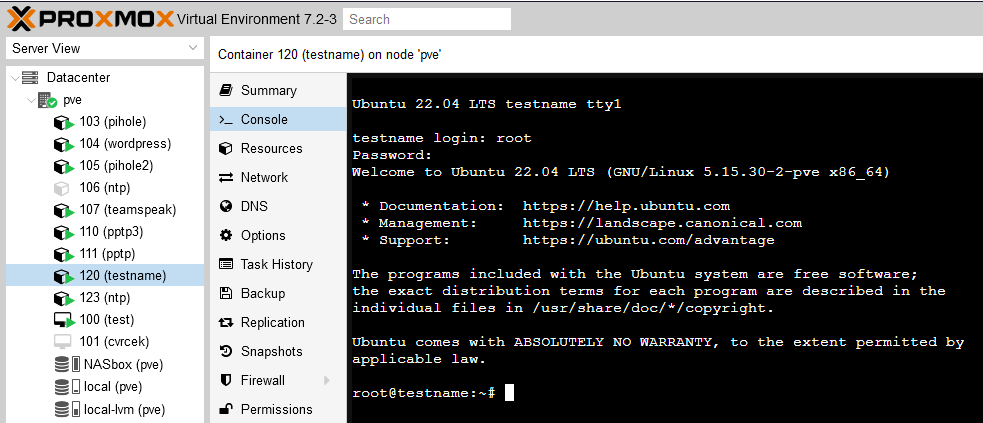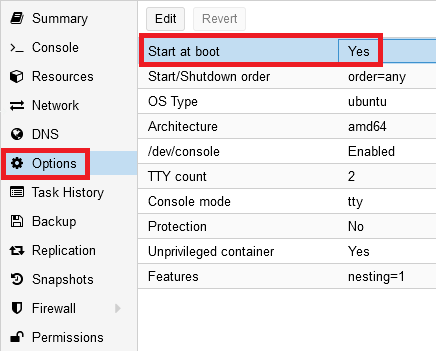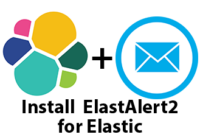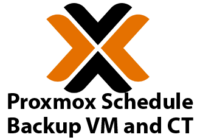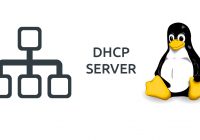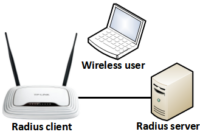Last Updated on 21/01/2023 by administrator
Proxmox Vytvoření kontejneru (Proxmox Create container)
Proxmox – Vytvoření kontejneru (Proxmox Create CT container)
Motivace:
Tento článek popisuje vytvoření kontejneru na open-source platformě Proxmox.
Prerekvizita:
Před vytvořením kontejneru je potřeba stáhnout templates. O tom pojednává článek níže:
OS:
Implementace byla prakticky prováděna na open-source platformě Proxmox verze 7.2-3. Návod pro vyšší či nižší verze Proxmox se může mírně lišit.
Implementace [1]:
Kliknout na Create CT (ConTainer):
V rubrice General zvolit číslo CT ID (čísluje se od 100 a výše), zvolit Hostname kontejneru (později lze změnit) a vytvořit heslo k přihlášení. Všechno ostatní je možné nechat v defaultním nastavení, nicméně pokud je to potřeba např. u tohoto článku, je nutné odškrtnout možnost Unprivileged container.:
V rubrice Template zvolit číslo Template (šablonu), což značí, jaký OS bude pod tímto kontejnerem běžet. V tomto případě bude zvolen Ubuntu 22.04:
V rubrice Disks zvolit velikost disku, v tomto případě bude zvoleno 10 GB Všechno ostatní je možné nechat v defaultním nastavení:
V rubrice CPU zvolit kolik CPU jadér bude kontejner využívat, v tomto případě budou zvoleny 2. Všechno ostatní je možné nechat v defaultním nastavení:
V rubrice Memory zvolit kolik RAM paměti bude kontejner využívat, v tomto případě bude zvoleno 2 GB:
V rubrice Network doporučuji nastavit IPv4 Static. IP adresa bude korespondovat v subnetu domácí sítě (192.168.0.0/24), čili bude nakonfigurována IP adresa 192.168.0.40 s prefixem /24 (což odpovídá masce 255.255.255.0). Jako výchozí bránu používám 192.168.0.1. IPv6 adresa použita nebude. Všechno ostatní je možné nechat v defaultním nastavení:
V rubrice DNS budou pro příklad zvoleny jako Google DNS servery, nastavení doménového jména (DNS domain) je volitelné, martinuvzivot.cz je zvolen jako příklad:
V rubrice Confirm, lze vidět shrnutí všech nastavených parametrů kontejneru. Kliknout na Finish:
Kliknutím na Finish se začne vytvářet nový konteiner. Jakmile se níže objeví TASK OK, je možné okno křížkem zavřít:
Tímto byl vytvořen konteiner s Identifikátorem 120 a jménem testname, což lze vidět nalevo. Ten lze spustit kliknutím na tlačítko Start:
Login pro přihlášení je root a heslo, je to, které bylo vytvořeno v prvním kroku v rubrice General.
TIP:
Pokud by došlo v budoucnu k rebootu celého Proxmox serveru, je možné nastavit, abz se kontejner po tomto rebootu automaticky spustil. Nastavení se provede kliknutím na příslušný kontejner > Options > Start at boot nastavit na Yes:
Zdroj:
[1] https://www.hostfav.com/blog/index.php/2017/08/05/how-to-create-a-proxmox-container/